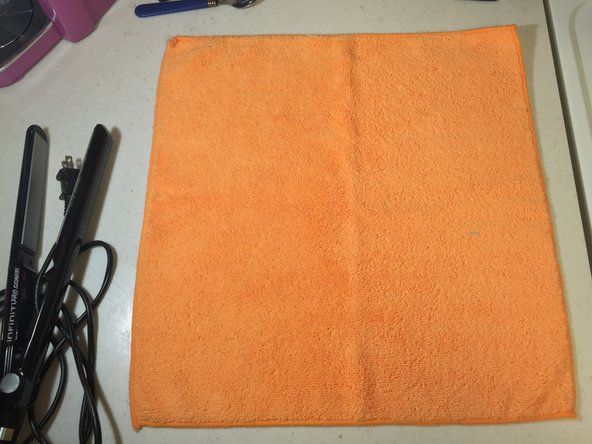Wiki contribuit de student
O echipă minunată de studenți din programul nostru de educație a realizat acest wiki.
Această pagină de depanare este pentru a diagnostica posibile probleme cu mouse-ul de joc Naga Trinity realizat de Razer. A fost lansat în noiembrie 2017. Numărul modelului RZ01-02410100-R3U1.
Placa laterală nu se va conecta și butoanele laterale nu se vor înregistra
Placa laterală a mouse-ului nu se va conecta complet la corpul mouse-ului, iar butoanele de pe panoul lateral nu funcționează la apăsare.
Magneții nu vor face o conexiune completă
Este posibil ca magneții să nu realizeze o conexiune completă între placa laterală și corpul mouse-ului. Scoateți complet placa laterală și reatașați corect placa laterală. Dacă există încă probleme de conexiune fizică slabă între panou și corp, scoateți placa laterală și verificați și vedeți dacă ambii magneți din panou sunt încă prezenți (Un magnet circular mai mare pe partea anterioară a interiorului mouse-ului și un pătrat mai mic magnet situat pe interiorul posterior al mouse-ului). Dacă magnet (i) lipsesc, contactați serviciul de asistență pentru clienți Razer pentru înlocuirea magnetului sau cumpărați un nou panou lateral.
Interiorul plăcii laterale sau al corpului mouse-ului este murdar
Un interior murdar al segmentului de conexiune al mouse-ului are capacitatea de a întrerupe conexiunea dintre panoul lateral și corpul mouse-ului. Scoateți panoul lateral al mouse-ului și îndepărtați resturile vizibile. Curățați ușor atât corpul mouse-ului, cât și panoul lateral cu un tampon de bumbac sau o cârpă din microfibră. Asigurați-vă că, de asemenea, curățați ușor suprafețele electrice aurii pentru a vă asigura că nu există nicio barieră fizică între expeditor și receptor pentru butoanele panoului lateral.
Reglare supapă briggs și stratton de 17 CP
LED-ul nu se va aprinde (Driver de mouse și software Synapse 3)
Funcția de iluminare cu LED a Razer Naga Trinity care luminează roata de derulare și părțile panoului lateral nu funcționează.
Driverul mouse-ului este învechit
Dacă driverul mouse-ului este depășit, este posibil ca luminile LED să nu se aprindă. Deconectați mouse-ul și dezinstalați driverul mouse-ului. Reinstalați driverul și asigurați-vă că instalați Synapse 3.
LED-ul din mouse este nefuncțional
Este posibil ca lumina LED din interiorul mouse-ului să nu funcționeze sau poate să nu fie funcțională, indiferent de problemele legate de driver sau software. Contactați asistența pentru clienți Razer pentru a înlocui piesele LED.
Butoanele principale stânga și dreapta nu vor face clic
Butoanele cu clic stânga și dreapta ale mouse-ului nu funcționează atunci când sunt făcute clic.
Driverul mouse-ului este învechit
Uneori mouse-ul nu va face clic stânga sau dreapta dacă driverul mouse-ului nu este actualizat. Deconectați mouse-ul și dezinstalați driverul mouse-ului. Reinstalați driverul și asigurați-vă că instalați Synapse 3. Actualizați sau reinstalați driverul mouse-ului / software-ul de configurare prin Razer Synapse Aici .
Software-ul computerului dvs. nu este actualizat
Este posibil ca mouse-ul să nu răspundă la clicuri dacă computerul dvs. nu are software-ul adecvat de care mouse-ul trebuie să funcționeze. Deconectați mouse-ul, actualizați software-ul computerului și reconectați mouse-ul.
înlocuire ecran samsung galaxy 6 edge
USB-ul nu funcționează
Dacă USB-ul nu funcționează sau dacă cablul nu este complet conectat, butoanele mouse-ului nu vor funcționa. Deconectați cablul mouse-ului și conectați-l la un alt port USB pentru o conexiune mai bună.
Rotița de derulare se lipeste
Naga Trinity nu răspunde la mișcările rotilor de derulare sau răspunde prea încet.
Driverul mouse-ului nu este actualizat
Rotița de derulare poate să nu mai funcționeze dacă driverul mouse-ului pe care îl utilizați este depășit sau nu este actualizat. Deconectați mouse-ul și dezinstalați driverul mouse-ului. Reinstalați driverul și asigurați-vă că instalați Synapse 3.
repararea ecranului apple iphone 6 plus
Scroll Lock este activat
Dacă blocarea defilării este activată, funcția de defilare a mouse-ului nu va funcționa. Unele computere au o tastă de blocare a derulării. Dacă computerul dvs. are o tastă de blocare a derulării, încercați să apăsați tasta pentru ao opri. Dacă computerul dvs. nu are o tastă de blocare a derulării, îl puteți porni și opri manual. Accesați Start> setări> acces ușor> tastatură. Găsiți butonul ScrLck de pe pagina tastaturii și faceți clic pe acesta pentru a-l activa sau dezactiva.
Cavitatea roții de derulare este murdară
Cu timpul și utilizarea mouse-ului, resturile pot fi depuse în cavitatea roții de derulare, ceea ce face ca roata să fie greu de utilizat. Pentru a rezolva această problemă, scoateți roata de derulare și cu un tampon de bumbac curat sau o cârpă din microfibră, curățați roata și resturile din cavitate.
Deriva senzorului optic
Șoricelul Naga Trinity nu răspunde la mișcări.
Mouse-ul este deconectat
Este posibil ca mouse-ul Naga Trinity să fie deconectat de la laptop. Reconectați mouse-ul la computer.
Senzorul optic are murdărie sau praf
Senzorul optic al mouse-ului Naga Trinity are probabil murdărie sau murdărie, blocând senzorul să detecteze mișcarea. Folosiți un tampon de bumbac curat pentru a curăța și curăța senzorul de orice murdărie sau murdărie.
Software-ul mouse-ului nu este descărcat pe computer
Mouse-ul Naga Trinity nu se conectează la sistem, deoarece versiunea sistemului nu corespunde standardelor mouse-ului. Naga Trinity necesită software-ul Razer Synapse 3 care este compatibil cu Windows 7 sau o versiune ulterioară pentru PC sau Mac OS X 10.9 sau o versiune ulterioară pentru Mac. Se recomandă aplicarea unei actualizări a sistemului sau returnarea mouse-ului dacă nu se poate actualiza sistemul la cerințele compatibile. De asemenea, este posibil ca Naga Trinity Synapse 3 să nu fie descărcat și instalat pe sistem. Instalați driverul mouse-ului / software-ul de configurare prin Razer Synapse Aici .